Annons
Jag tror att du kommer att hålla med mig när jag säger:
Det är verkligen svårt att göra uppgradera Microsoft Office Uppgradera till Office 2016 gratis idag med ditt Office 365-abonnemangMicrosoft Office 2016 för Windows har landat och det ger många smarta nya funktioner. Om du har ett Office 365-prenumeration kan du få det nu gratis och vi visar dig hur nedan. Läs mer med några år.
Det är vanligtvis hur det alltid går med ny mjukvara och smartare funktioner. Men det är en annan sak när varje sjunde person i världen använder Microsoft Office och det gör 83% av Fortune 500-företagen. Ja, Microsoft Office 2016 är nu ute i bländningen. Och det är dags att överväga att uppgradera.
Men behöver du det?
Du kan komma fram till det beslutet på några minuter som det tar att läsa de 13 huvudskälen.
Den första förändringen du kommer att direkt upptäcka
Olika färger. Faktiskt.
Microsoft Office 2016 introducerar Färgrik vilket är standardtemat och varje app får en annan färg. Microsoft Word är mörkblått, Excel är grönt, PowerPoint är orange, Outlook är ljusblått och OneNote är lila. Det hjälper till att lindra den vitaktiga monotonin från de tidigare versionerna.
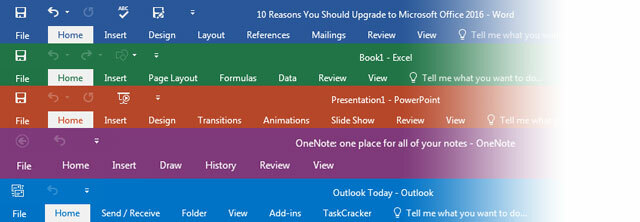
Som alltid kan du ändra färg till valfri bland de tre valen från Arkiv> Konto> Kontortema.
Proffstips: Om du har visuella problem, högkontrast mörkgrå tema Hur du ändrar utseendet och känslan på ditt Windows 10-skrivbordVill du veta hur Windows 10 ser bättre ut? Använd dessa enkla anpassningar för att göra Windows 10 till ditt eget. Läs mer kan vara en ögonsparare.
Etiketter på flikarna Ribbon är nu i rubrik. Det här är två små förändringar och knappast en som kommer att övertyga dig att byta till den senaste versionen. Men det är trevligt att göra en trevlig början innan vi kommer till de tunga funktionerna.
Bli mer klar med hjälp av "Berätta mig"
Kom ihåg Clippy 7 tecken på att du är en rutinerad Windows-användareWindows har funnits i längre tid än många av er har levt. Känner du trivia för att bevisa att du är en lång tid Windows-användare? Låt oss se vad du kommer ihåg. Läs mer ?
För dem som har känt sig vilse bland de oändliga alternativen i Microsoft Office, Berätta vad du vill göra är Clippys smartare kusin. Lägg märke till den lilla lampaikonen mitt i bandet. Det är intelligens personifierad - du måste bara berätta det du vill göra. Ingen grävning efter kommandon eller skjutning genom hjälpfilen.

Skriv in vad du vill göra i Microsoft Office-programmet och den lilla genien visar inte bara hur du gör det, som en hjälpfunktion, men låt dig göra det direkt härifrån.
Till exempel: om du vill justera linjeavstånd, men inte vet hur du gör det, skriv det bara i det lilla fältet. Linjeavståndsalternativen visas med ett ögonblick.
Detta funktion är tillgängligt i alla program i Microsoft Office 2016 utom OneNote. Kanske kommer de att inkludera det i nästa uppdatering, men för tillfället gör funktionen Office-behörighet enklare och uppgifter snabbare. Trots att jag inte kan säga att det kom perfekt igen när jag försökte det med de oklara kommandona i Office.
Proffstips:Alt + Q är det nya tangentbordsgenväg Hur man hittar alla Microsoft Office-kortkommandon du någonsin kan behövaAtt hitta en fullständig lista över kortkommandon kan vara en ork. Låt Word automatiskt generera en lista med alla genvägar! Du hittar också kortkommandon för andra Office-applikationer. Läs mer du måste lära dig nu.
Samarbeta och medförfattare i realtid
Om samarbete inte är i realtid är det inte samarbete i verklig mening. Samarbete var inte realtid i Microsoft Office 2013 (via OneDrive) och det led när jämfört med Google Drive Google Dokument vs. Microsoft Word: The Death Match for Research WritingOnline-lösningar blir normen. Vi bestämde oss för att se hur Microsoft Word staplar mot Google Docs. Vilken kommer att göra det bättre forskningsuppsatsen? Läs mer . Den saknade länken - realtid medförfattare - är nu kärnfunktionen i Microsoft Office 2016. Teamarbetsflöde Teamarbete: 10 tips för effektivt online-samarbete i realtid Läs mer är mer produktiv eftersom du nu direkt kan se vad dina teammedlemmar gör i ett Microsoft Word-dokument eller en PowerPoint-presentation.
Lägg märke till Dela med sig -fliken längst till höger om bandet. Du blir ombedd att göra det Spara till molnet. Du kan spara den i en OneDrive-delad mapp eller en SharePoint-plats. Bjud in andra och ge dem tillgång till antingen visa filen eller redigera. Teammedlemmar kan också öppna dokumentet i gratis Office Online Betala inte för Microsoft Word! Fyra skäl att använda Office online iställetMicrosoft Office Online erbjuder gratis webbversioner av Word, Excel och PowerPoint. Här är varför du bör prova idag. Läs mer - de behöver inte skrivbordsunderlaget Microsoft Office.
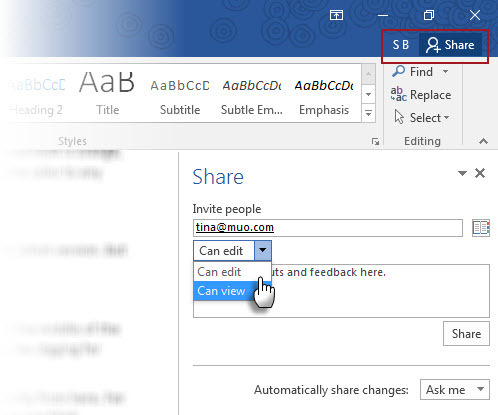
Medförfattarna får en e-postinbjudan och så snart de går med kan du se deras profilbilder på panelen Dela längs med dokumentet. Med realtidsskrivning kan du titta på vad andra arbetar med och se deras redigeringar när de händer. Microsoft Office låser ändringarna så att du inte kan arbeta på samma del. Det är en liten funktion, men det är förnuftigt när flera personer arbetar med samma dokument.
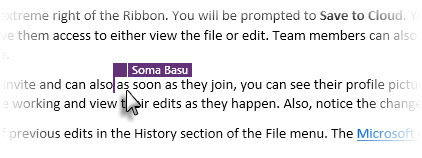
Lägg också märke till ändringen i Save-ikonen längst upp till höger.
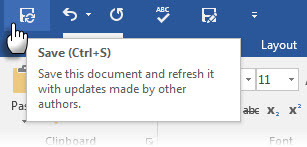
Microsoft Office behåller också versioner av tidigare redigeringar i avsnittet Historik på Arkiv-menyn. De Microsoft Office-blogg förklarar hur du delar med ett klick på en knapp.
Proffstips: Med Microsoft Office 2016 kan du göra det dela en OneNote anteckningsbok med vem du vill. Lägg till dokument, bilder, videor, kalkylblad eller e-postmeddelanden och en anteckningsbok kan vara en behållare med en enda klick för gruppprojekt.
Visualisera data bättre med nya diagramtyper
Microsoft Word, PowerPoint och Excel får nya diagramtyper som hjälper till visualisera rådata med snygga diagram 8 typer av Excel-diagram och diagram och när du ska använda demGrafik är lättare att förstå än text och siffror. Diagram är ett bra sätt att visualisera siffror. Vi visar hur du skapar diagram i Microsoft Excel och när du bäst ska använda vilken typ. Läs mer på enklare sätt. Data går mot rikare berättelse 4 Verktyg för datavisualisering för att fånga datainournalistikOrd och siffror räcker inte. I slutändan kommer bilder att fånga och övertyga din publik. Här är verktygen som hjälper dig förvandla dina data till något stort. Läs mer och du kommer att behöva alla verktyg du behöver. Nya diagramtyper inkluderar Treemap, Waterfall, Pareto, Histogram, Box och Whisker och Sunburst.
Hur användbara är de? Mycket.
En instans: Ett Treemap-diagram kan användas för att visa en hög nivå av dina data. Med rätt färgkodning kan dina ögon upptäcka mönster och proportionella skillnader mellan olika uppsättningar av data. Du kan enkelt få en fågelperspektiv över stora datamängder utan att bli förknippade med de förvirrande enskilda artiklarna. Jämför till exempel befolkningstätheten i alla amerikanska stater.

Naturligtvis kan ett diagram bara vara lika bra som de data det representerar. Men med de flera tillgängliga kartalternativen som nu finns, ger Microsoft Office 2016 dig fler sätt att arbeta med data. Tidigare skulle ett extra tillägg ha utfört en liknande funktion.
Besök Office Blogg för att lära sig mer om de moderna diagramtyperna.
Proffstips: I Excel 2016, använd Snabb analys -knappen (högerklicka på snabbmenyn) för att visa en förhandsgranskning av det rekommenderade diagrammet enligt dina data.
Handskrivna ekvationer snabbare med bläckekvationer
Att arbeta med matematikekvationer är enklare i Microsoft Word, Excel och PowerPoint nu. Gå till Infoga> Ekvation> Bläckekvation. För beröringsfunktioner kan du använda fingret eller pekpennan för att skriva matteekvationer för hand. Du kan också använda musen i Skriva låda. Microsoft Office-programvaran konverterar den till text.
Proffstips: Ekvationsredigeraren har en Välj och Korrekt alternativet om Microsoft Office inte känner igen symbolerna. Rita en markör runt symbolen och välj bland ett av alternativen.
Gå till Smart Lookup för extra information
Markera en term och använd den Bing-powered Smart Lookup i Microsoft Office 2016 (Insights) för att få in sökresultat från webben. En sidofält öppnas till höger om apparna med sökresultat från olika webbplatser som Wikipedia. Du kan dra och släppa informationen till din författningsmiljö.

Proffstips: I Microsoft Excel väljer du en cell med en formel och använder Smart Lookup för att förstå dess funktion med beskrivningen som Bing tar upp.
Nya funktioner i Microsoft Office-appar som gör en skillnad
Det finns några specifika funktioner exklusiva för apparna i Microsoft-sviten. Här är den korta blicken.
Microsoft Excel 2016
Power Query Goes Native
Power Query är ett verktyg för företagsinformation som är tillgängligt som tillägg i Microsoft Excel 2013 och 2010. Det fungerar också med bara PowerPivot i Microsoft Excel Professional Plus. När Query kom till Microsoft Excel 2016 har de två hindren tagits bort. Gå till fråga från Band> Data> Get & Transform> Ny fråga.
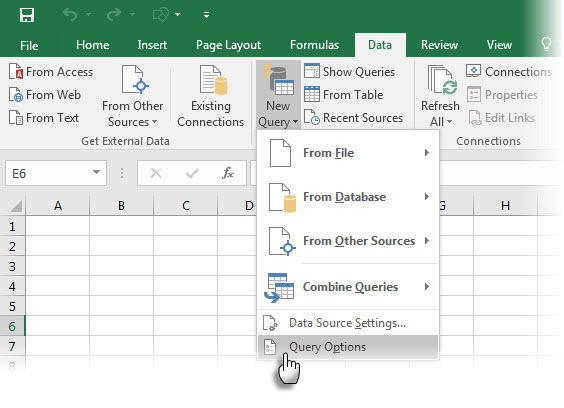
Med tidsgruppförbättringar i Pivot Table, Microsoft Excel 2016 är nu huvud och axlar över alla gratis Excel-alternativ 5+ korsplattform Excel-alternativ för när du inte är på kontoretOrolig för dina Excel-filer när du arbetar hemifrån eller byter från Windows till ett alternativt operativsystem? Koppla av! Här är dina plattformade Excel-alternativ. Läs mer för affärsintelligensuppgifter. Gavin presenterar en kort handledning om hur man använder pivottabeller Hur man använder en Excel-pivottabell för dataanalysPivottabellen är ett av de enskilt kraftfullaste verktygen i Excel 2013-repertoaren. Det används ofta för stor dataanalys. Följ vår steg-för-steg-demonstration för att lära dig allt om det. Läs mer för dataanalys.
Bättre prognos för tidsseriedata
Från linjär prognos som finns i tidigare versioner, får Microsoft Excel 2016 en klickknapp för exponentiell prognos av en dataserie. Gå till Band> Data> Prognosblad.
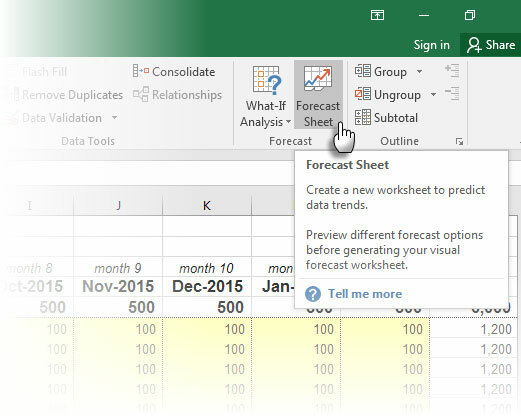
Exponentiell utjämning av dina data kan vara bättre för att tillnärma trender jämfört med linjär regression.
Coola geospatiala visualiseringar med 3D Power Maps
Power Map-verktyget kallas nu 3D Maps och inbyggt i Microsoft Excel 2016. Använd det som ett avancerat verktyg för affärsintelligens genom att visualisera all geospatial data som du redan har tagit in i Excel med Power Query och i kombination med Power Pivot.

Microsoft PowerPoint 2016
Spela in din skärm med PowerPoint
Spela in processen på din skärm sömlöst med ett nytt screencasting-verktyg i PowerPoint. Gå till Band> Infoga> Skärminspelning. Fånga delen av skärmen med ljud och sätt in den direkt i din presentation i en process med ett klick.
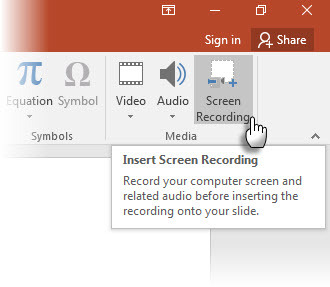
Du kan stilisera det med de många förinställningarna för videostil. Skär videon till den storlek du vill ha. Med PowerPoint kan du också spara videofilen på skrivbordet för användning utanför sviten.
Dela bättre med konfliktlösning
Detta är en snygg funktion som hjälper dig att undvika konflikter genom att observera förändringarna som görs av varje samarbetspartner - tack vare en visuell jämförelse sida vid sida. Välj bilden med de ändringar du vill behålla.
Microsoft Outlook 2016
Läs viktiga e-postmeddelanden först
En smart e-posthanteringsfunktion lär dig ditt inkorgs beteende och tar bort meddelanden med låg prioritet till en specialmapp som heter clutter. Du kan också sortera dem manuellt och granska dem senare. clutter behöver ett Office 365-abonnemang för att fungera med Office 2016.
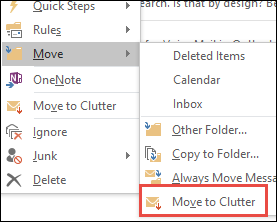
Snabbare filbilaga
E-postarbetsflöde påskyndas när bifogade filer bara fungerar. Microsoft Outlook 2016 gör det lättare att bifoga nyligen öppnade filer från menyn.
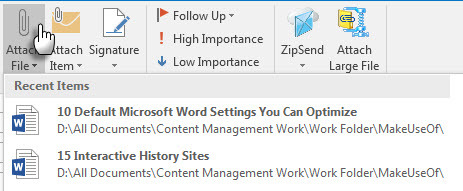
Du kan också ställa in filbehörigheter för de bifogade filerna. Dela dem som Visa endast eller tillåta redigeringar så att mottagare kan arbeta tillsammans på delade molnfiler på OneDrive, OneDrive for Business eller SharePoint. Som standard har mottagare behörighet att redigera.
Den bästa anledningen att uppgradera - arbeta var som helst och när som helst
Microsoft har gjort smart och subtila förändringar med Office 2016 En förhandsvisning av Microsoft Office 2016: Smarta och subtila förändringarOffice 2016 för Mac släpptes just och Windows-versionen kommer att följa under hösten. Vi visar dig det nya utseendet och funktionerna i världens mest populära produktivitetssvit. Kommer du att uppgradera? Läs mer . Det är inte en radikal makeover från den tidigare versionen. För avslappnade användare kommer äldre versioner att göra jobbet lika bra som tidigare eftersom ett fristående köp av skrivbordssviten kan vara en slöseri.
När du arbeta i ett team sedan är det bättre att uppgradera till Office 2016.
Från ett individuellt produktivitetsverktyg har Office 2016 planterat en solid fot i moln- och samarbetsarenan. Enklare delning av dokument och samförfattare kan bara förändra din idé om produktivitet. Samfattande författare är nu en funktion i skrivbordsapparna - länkade Microsoft Office-appar, Office Online och Office 365 förvandlar det till en produktivitetshub på språng.
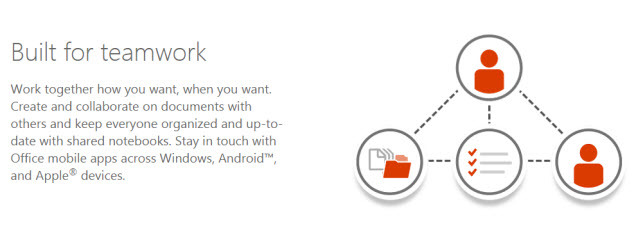
För lag kan det bästa erbjudandet vara ett Office 365-abonnemang En introduktion till Office 365: Bör du köpa till den nya Office-affärsmodellen?Office 365 är ett prenumerationsbaserat paket som erbjuder tillgång till den senaste stationära Office-sviten, Office Online, molnlagring och premiummobilappar. Ger Office 365 tillräckligt med värde för att vara värt pengarna? Läs mer vilket ger dig skrivbordet, mobilen och molnpaketet. Men du måste vara moln och mobil redo att dra nytta av de nya förbättringarna. Med prenumerationsmodellen kommer du att dra nytta av de automatiska framtida uppdateringarna som kommer att rulla in. Det finns många uppdateringar att se fram emot.
Nya uppdateringar som GigJam kan drivas ut inom en snar framtid. Sedan finns det några andra funktioner som jag inte har täckt som Outlook-grupper som är tillgängligt med ett Office 365-arbets- eller skolakonto. Eller Skype för företag som är användbart för gruppchattar.
Behöver du hjälp med Office på en annan plattform? Kolla in vår guide på hur man installerar och använder Microsoft Office på Linux Hur man installerar Microsoft Office på LinuxMicrosoft Office på Linux är möjligt. Vi täcker tre metoder för att få Office att arbeta inuti en Linux-miljö. Läs mer .
Bildkrediter: tittar uppåt av EDHAR via Shutterstock
Saikat Basu är vice redaktör för Internet, Windows och produktivitet. Efter att ha tagit bort smutsen från en MBA och en tio år lång marknadsföringskarriär brinner han nu för att hjälpa andra att förbättra sina berättelser. Han letar efter den saknade Oxford-komma och hatar dåliga skärmdumpar. Men idéer om fotografi, Photoshop och produktivitet lugnar hans själ.


